Inštalácia jazykového balíka do Thunderbirdu
Tento návod popisuje inštaláciu jazykového balíka do anglickej verzie Thunderbirdu. Postup je rovnaký aj pri inštalácii na iné jazykové verzie programu, menia sa len texty jednotlivých položiek v ponuke.
Základným predpokladom je, že máte nainštalovaný anglický (alebo aj ľubovoľný iný) Thunderbird verzie aspoň 0.5.
Inštalácia pre verzie 0.8 – 1.5
- Stiahnite si slovenský jazykový balík pre svoju verziu Thunderbirdu (použite Shift-klik alebo kliknutie pravým + Uložiť cieľ odkazu ako…).
- Spustite Thunderbird.
- Vyberte ponuku Tools -> Extensions. Kliknite na Install a vyhľadajte lokálne uložený jazykový balík (súbor .XPI).
- Zobrazí sa dialógové okno s textom: “A web site is requesting permission to install…” Kliknite na Install now.
- V okne Extensions sa zobrazí položka “Slovenská lokalizácia”.
- Zavrite okno Extensions a ukončite Thunderbird.
- Po ďalšom spustení bude Thunderbird po slovensky.
Animovaný návod
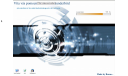 Pripravili sme pre vás aj animovaný návod na inštaláciu slovenského jazykového balíka a iných rozšírení v Thunderbirde pre verzie 0.8 – 1.5 (700 kB) .
Pripravili sme pre vás aj animovaný návod na inštaláciu slovenského jazykového balíka a iných rozšírení v Thunderbirde pre verzie 0.8 – 1.5 (700 kB) .
Poznámka:
Ak chcete znovu spustiť Thunderbird v angličtine, použite jeden z nasledujúcich postupov:
- Zakážte jazykový balík: Vyberte ponuku Nástroje -> Rozšírenia. Kliknite pravým tlačidlom myši na položku “Slovenský jazykový balík” a vyberte položku Zakázať. Potom Thunderbird reštartujte.
- Odinštalujte jazykový balík: Vyberte ponuku Nástroje -> Rozšírenia. Kliknutím označte položku “Slovenská lokalizácia” a kliknite na tlačidlo Odinštalovať. Potom Thunderbird reštartujte.
- Spustite Thunderbird s prepínačmi príkazového riadka:
-UILocale en-US -contentLocale US
Namiesto en-US a US môžete použiť kódy pre ľubovoľný jazyk, ktorý máte v Thunderbirde nainštalovaný.
Tip ako nastaviť prepínače:
V systéme Windows kliknite pravým tlačidlom myši na ikonu “Mozilla Thunderbird” na pracovnej ploche, vyberte položku Vlastnosti, do políčka Cieľ: pridajte na koniec riadka uvedené prepínače a kliknite na tlačidlo OK. Potom ikonu spustite.
Na prepnutie Thunderbirdu naspäť do slovenčiny použite prepínače príkazového riadka:
-UILocale sk-SK -contentLocale SK
Inštalácia pre verzie 0.5 – 0.7
- Stiahnite si jazykový balík pre svoju verziu Thunderbirdu (použite Shift-klik alebo kliknutie pravým + Uložiť cieľ odkazu ako…).
- Spustite Thunderbird.
- Vyberte ponuku Tools -> Options -> Extensions (vo verzii 0.7.x Tools -> Extensions). Kliknite na Install New Extensions (vo verzii 0.7.x Install) a vyhľadajte lokálne uložený jazykový balík (balík .XPI).
- Zobrazí sa dialógové okno s textom: “A web site is requesting permission to install…” Kliknite na tlačidlo OK.
- Zobrazí sa dialógové okno s textom: “Inštalácia prebehla úspešne…”. Kliknite na tlačidlo OK.
- Ukončite Thunderbird.
- Vymažte zo svojho profilu súbor (chrome/chrome.rdf) – tento nový krok je potrebný iba vo verzii 0.7.x, ktorá nedokáže korektne prepnúť jazyk.
- Spustite Thunderbird s prepínačmi príkazového riadka:
-UILocale sk-SK -contentLocale SK
Animovaný návod
 Pre zjednodušenie sme pripravili animovaný návod inštalácie slovenského jazykového balíka pre verzie 0.5-0.6 (300 kB), ktorý krok za krokom ukáže ako pri inštalácii postupovať. Návod je možné použiť aj pri inštalácii iných rozšírení.
Pre zjednodušenie sme pripravili animovaný návod inštalácie slovenského jazykového balíka pre verzie 0.5-0.6 (300 kB), ktorý krok za krokom ukáže ako pri inštalácii postupovať. Návod je možné použiť aj pri inštalácii iných rozšírení.
Tip ako nastaviť prepínače:
V systéme Windows kliknite pravým tlačidlom myši na ikonu “Mozilla Thunderbird” na pracovnej ploche, vyberte položku Vlastnosti, do políčka Cieľ: pridajte na koniec riadka uvedené prepínače a kliknite na tlačidlo OK. Potom ikonu spustite.
Poznámky:
- S týmito prepínačmi stačí spustiť Thunderbird iba raz. Nastavenie jazyka si program zapamätá.
- Ak chcete znovu spustiť Thunderbird v angličtine, je potrebné ho spustiť s prepínačmi príkazového riadka:
-UILocale en-US -contentLocale US
Problémy / otázky:
Po inštalácii je Thunderbird stále (čiastočne) po anglicky
Asi takto nejako to vyzerá:
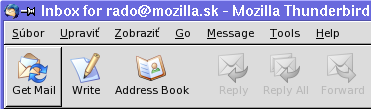
- Ukončite Thunderbird.
- Vymažte zo svojho profilu súbor “\chrome\chrome.rdf”.
- Spustite Thunderbird (BEZ hore uvedených prepínačov príkazového riadka).
Ak to ešte stále nefunguje, skúste toto:
- Ukončite Thunderbird.
- Vymažte zo svojho profilu súbory “\chrome\chrome.rdf” a “\XUL.mfl” (alebo “\XUL.mfasl”).
- Spustite Thunderbird (BEZ hore uvedených prepínačov v príkazovom riadku).
Máte iný problém? / Našli ste chybu?
Ak ste narazili na iný problém, dajte nám prosím o ňom vedieť v našom fóre.


